Photoshop教程制作暖色调照片的技巧PhotoShop调色教程.docx
《Photoshop教程制作暖色调照片的技巧PhotoShop调色教程.docx》由会员分享,可在线阅读,更多相关《Photoshop教程制作暖色调照片的技巧PhotoShop调色教程.docx(16页珍藏版)》请在冰豆网上搜索。
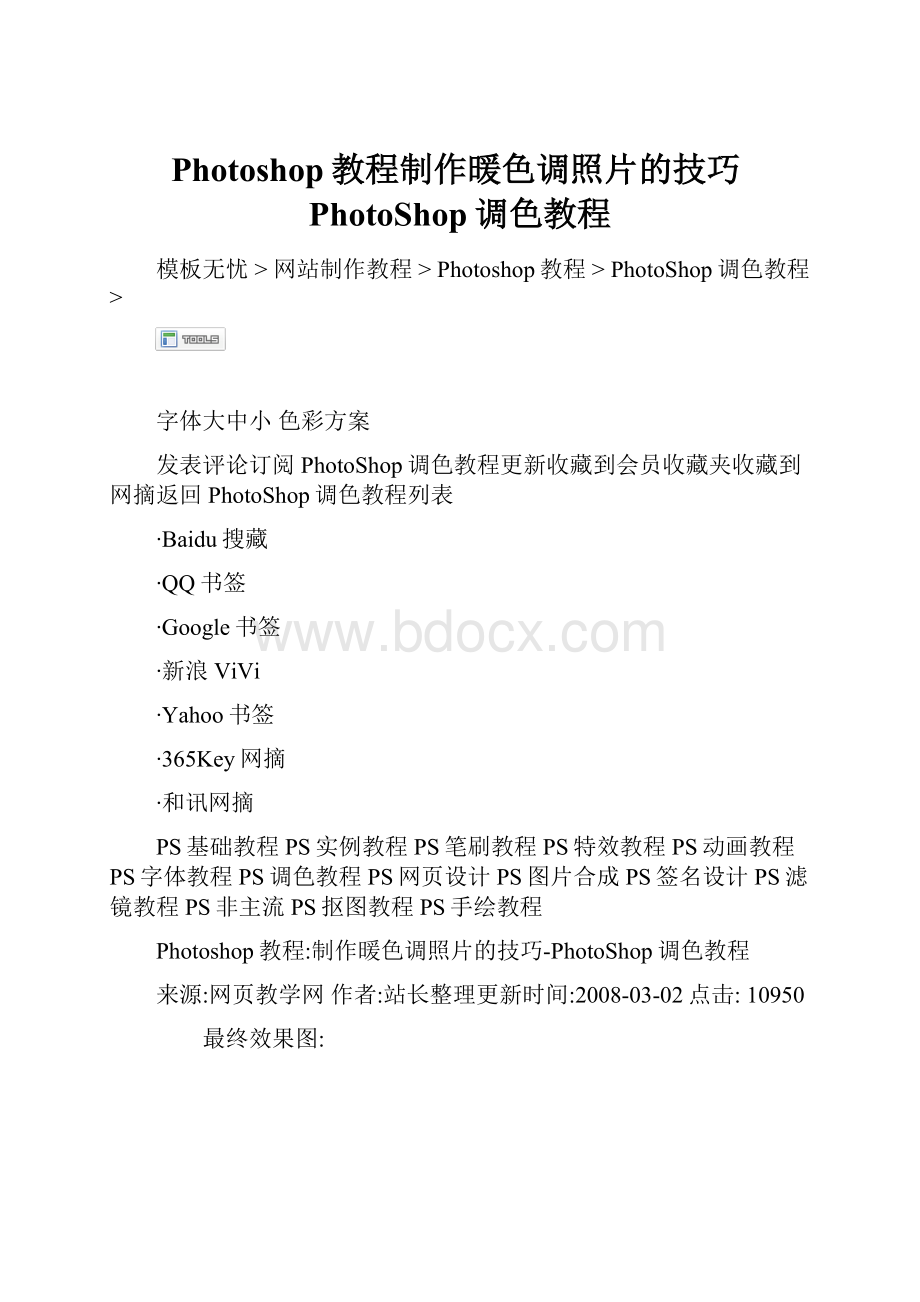
Photoshop教程制作暖色调照片的技巧PhotoShop调色教程
模板无忧>网站制作教程>Photoshop教程>PhotoShop调色教程>
字体大中小色彩方案
发表评论订阅PhotoShop调色教程更新收藏到会员收藏夹收藏到网摘返回PhotoShop调色教程列表
∙Baidu搜藏
∙QQ书签
∙Google书签
∙新浪ViVi
∙Yahoo书签
∙365Key网摘
∙和讯网摘
PS基础教程PS实例教程PS笔刷教程PS特效教程PS动画教程PS字体教程PS调色教程PS网页设计PS图片合成PS签名设计PS滤镜教程PS非主流PS抠图教程PS手绘教程
Photoshop教程:
制作暖色调照片的技巧-PhotoShop调色教程
来源:
网页教学网 作者:
站长整理更新时间:
2008-03-02点击:
10950
最终效果图:
原图:
1、首先打开原图,我们要先对主体人来PS。
选择菜栏中的图层-新建调整图层-亮度/对比度,如下图设置:
4、在选择菜栏中的图层-新建调整图层-色阶和曲线,如下图设置:
模板无忧>网站制作教程>Photoshop教程>PhotoShop调色教程>
字体大中小色彩方案
发表评论订阅PhotoShop调色教程更新收藏到会员收藏夹收藏到网摘返回PhotoShop调色教程列表
∙Baidu搜藏
∙QQ书签
∙Google书签
∙新浪ViVi
∙Yahoo书签
∙365Key网摘
∙和讯网摘
PS基础教程PS实例教程PS笔刷教程PS特效教程PS动画教程PS字体教程PS调色教程PS网页设计PS图片合成PS签名设计PS滤镜教程PS非主流PS抠图教程PS手绘教程
Photoshop教程:
制作暖色调照片的技巧
(2)-PhotoShop调色教程
来源:
网页教学网 作者:
站长整理更新时间:
2008-03-02点击:
10953
5、调整完以后,手部过曝了,要进行局部调整。
先钢笔勾出过曝的位置,按CtrlAltD,羽化3个像素,效果如下图:
6、羽化后的效果如下图:
7、然后在曲线的图层上按Delete键删除。
8、调整完以后,人的肤色似乎还达不到想要的要求,选择菜栏中的图像-调整-可选颜色,调整的颜色,黄色、中性色、红色,如下图设置:
9、调整完后的效果图:
模板无忧>网站制作教程>Photoshop教程>PhotoShop调色教程>
字体大中小色彩方案
发表评论订阅PhotoShop调色教程更新收藏到会员收藏夹收藏到网摘返回PhotoShop调色教程列表
∙Baidu搜藏
∙QQ书签
∙Google书签
∙新浪ViVi
∙Yahoo书签
∙365Key网摘
∙和讯网摘
PS基础教程PS实例教程PS笔刷教程PS特效教程PS动画教程PS字体教程PS调色教程PS网页设计PS图片合成PS签名设计PS滤镜教程PS非主流PS抠图教程PS手绘教程
Photoshop教程:
制作暖色调照片的技巧(3)-PhotoShop调色教程
来源:
网页教学网 作者:
站长整理更新时间:
2008-03-02点击:
10956
10、接着就到处理背景了,这个过程可能比较费时,先要比较准确的把人的轮廓勾出来,我大约花了3分钟左右吧。
11、然后选择菜栏中的选择-修改-收缩,收缩量1个像素,然后按CtrlAltD,羽化2个像素,按要ShiftCtrli,最后反选。
12、按CtrlB,接调出色彩平衡,进行背景换色。
如下图设置:
13、设置好后,发现背景还是过亮,要进行压暗,在色彩平衡特效图层,按Ctrl键同时鼠标点击该层,选取背景范围。
按CtrlM,调出曲线,设置自定义。
14、因为是原图缩小来处理的,所以最后要加点锐化,我用的是CS2的智能锐化。
滤镜-锐化-智能锐化,如下图设置:
最终效果图: